كيفية إصلاح Windows Media Player لا يقوم بتشغيل أقراص DVD على Windows 7/8/10
كيفية تشغيل قرص DVD من خلال Windows Media Player مع Windows 10؟ يقوم مشغل DVD المتصل بجهاز تلفزيون بتشغيل قرص DVD ولكن يعتقد Windows Media Player على جهاز الكمبيوتر الخاص بي أن القرص فارغ. ماذا علي أن أفعل لإصلاحه؟
لا يقوم Windows Media Player بتشغيل أقراص DVD على نظام التشغيل Windows 7/8/10 قد تجعل الكثير من مستخدمي Windows منزعجين. ستحصل على شاشة فارغة كما هو مذكور أو تتلقى الرسالة "نوع الملف غير مدعوم". والأسباب التي تسببت في هذه المشكلة متنوعة. لا تقوم بتنزيل برنامج ترميز DVD لـ Windows Media Player أو نسيت فقط تحديثه إلى أحدث إصدار. ستخبرك هذه المقالة عن سبب عدم تشغيل DVD على Windows Media Player وتقديم طريقتين فعالتين لإصلاح Windows Media Player وعدم تشغيل مقاطع فيديو DVD.

الجزء 1: لماذا لا يقوم Windows Media Player بتشغيل مقاطع فيديو DVD على Windows 7/8/10
أسباب عدم قيام Windows Media Player بتشغيل أقراص DVD:
1. قرص DVD تالف مع تلف البيانات. يمكنك محاولة تشغيل أقراص DVD من خلال مشغلات DVD أخرى للتحقق من هذه المشكلة.
2. لا توجد وحدة فك ترميز DVD متوافقة مثبتة لبرنامج Windows Media Player على جهاز الكمبيوتر الخاص بك.
3. لا يقوم برنامج Windows Media Player بقراءة أقراص DVD ذات الشاشة الفارغة. يمكنك التحقق من معلومات التحديث الخاصة بمشغل الفيديو.
4. بالنسبة لنظام التشغيل Windows 8/10 / XP ، لا يتم توفير خدمة Windows Media Player مجانًا ، يجب عليك التحقق مما إذا كنت قد اشتريت هذه الخدمة على الموقع الرسمي.
كيفية إصلاح Windows Media Player لا يقوم بتشغيل أقراص DVD؟
إذا كان Windows Media Player لا يقوم بتشغيل مقاطع فيديو DVD بسبب عدم وجود وحدة فك ترميز متوافقة. يمكنك محاولة تنزيل وحدة فك الترميز المطابقة لبرنامج Windows Media Player لتشغيل أقراص DVD. قم بتنزيل وحدة فك الترميز المطلوبة على الإنترنت أو يمكنك ببساطة البحث عن وحدات فك التشفير في متجر Microsoft. فيما يلي الخطوات التفصيلية:
الخطوة 1: انقر على شبابيك في الزاوية اليسرى السفلية وافتح متجر Microsoft على جهاز الكمبيوتر الخاص بك. ثم أدخل ملف تمديد الفيديو في شريط البحث. يمكنك تنزيل برامج الترميز المطلوبة.
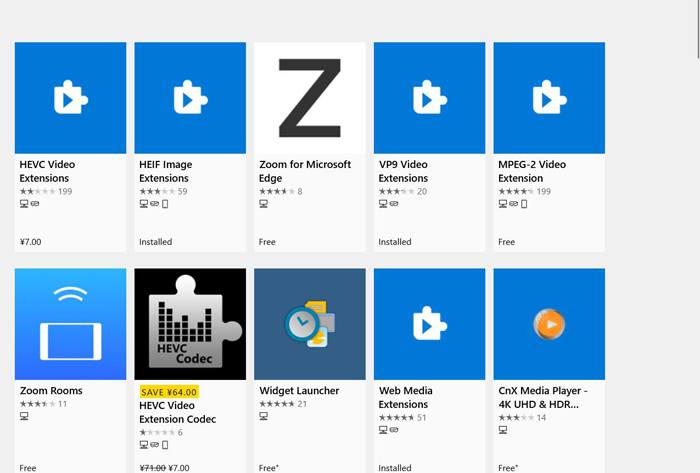
الخطوة 2: بعد تثبيت الامتداد ، قم بتشغيل أقراص DVD من خلال Windows Media Player مرة أخرى لتجربتها. ولكن هناك الكثير من برامج الترميز التي يتعذر تنزيلها وتثبيتها لبرنامج Windows Media Player.
الجزء 2: أفضل طريقة لإصلاح Windows Media Player لا يقوم بتشغيل مقاطع فيديو DVD
الطريقة المذكورة صعبة ومعقدة نسبيًا لمعظم الناس. وقد لا ترغب في تنزيل وحدة فك الترميز الإضافية أو الامتداد. في هذه الحالة ، يمكنك ببساطة تجربة مشغل DVD الاحترافي المجاني عبر الإنترنت لإصلاح Windows Media Player وليس تشغيل أقراص DVD.
FVC Free DVD Player هو مشغل DVD سهل الاستخدام عبر الإنترنت يدعم تشغيل أقراص DVD ومجلدات DVD وحتى ملفات صور DVD ISO دون تنزيل أي برنامج أو ملحق على جهاز الكمبيوتر الخاص بك. ستوفر واجهته البديهية وإعدادات تشغيل الفيديو المتعددة تجربة مشاهدة أفضل لك. علاوة على ذلك ، فهو يدعم جودة الفيديو العالية والمؤثرات الصوتية بدون فقد مع تقنية التشفير المتقدمة.
الخطوة 1: انتقل إلى الموقع الرسمي لـ FVC Free DVD Player على أي متصفح. انقر على العب الان زر لتثبيت المشغل في بضع ثوان في البداية. ثم انقر فوق هذا الزر مرة أخرى لفتح FVC Free DVD Player.

الخطوة 2: يمكنك الآن إدخال قرص DVD في برنامج تشغيل جهاز الكمبيوتر الخاص بك أو من خلال الجهاز الخارجي. ثم انقر فوق ملف افتح القرص زر وحدد قرص DVD المطلوب لفتحه.

الخطوه 3: بعد ذلك ، يمكنك القيام بجميع عناصر التحكم الأساسية على أقراص DVD المتوفرة على Windows Media Player. يمكنك بسهولة تشغيل الصوت وإيقافه مؤقتًا وإعادة توجيهه وإرجاعه وضبط مستوى الصوت عن طريق النقر فوق الرموز المقابلة أو من خلال مفاتيح الاختصار.

علاوة على ذلك ، فإنه يوفر العديد من الوظائف المتقدمة والمفيدة التي لا يمكنك العثور عليها في Windows Media Player. يمكنك ضبط حجم الشاشة وإضافة تأثيرات التصفية إلى مقاطع فيديو DVD بالنقر فوق أدوات قائمة. ويمكنك أيضًا اختيار مسار الفيديو والصوت المطلوب بحرية حسب حاجتك.

لكن يجب أن تلاحظ أن مشغل الفيديو المجاني عبر الإنترنت يحتاج إلى اتصال بالإنترنت عند تشغيل أقراص DVD. لذلك ، يمكنك تنزيل إصدار سطح المكتب مجانًا لمشاهدة مقاطع فيديو DVD بدون مخازن الإنترنت. ويوفر إصدار سطح المكتب المزيد من تعديلات التشغيل للحصول على تجربة مشاهدة أفضل.
الجزء 3: الأسئلة الشائعة حول Windows Media Player لا يقوم بتشغيل مقاطع فيديو DVD
1. لماذا لا يتم تشغيل قرص DVD الخاص بي على Windows Media Player؟
2. كيف تستخدم مستكشف الأخطاء ومصلحها لإصلاح Windows Media Player لا يقوم بتشغيل أقراص DVD؟
3. هل يمكنني نسخ أقراص DVD مباشرة إلى تنسيق MP4 المتوافق لتشغيلها؟
خاتمة
أقراص DVD التي لا يتم تشغيلها على Windows Media Player مزعجة للغاية لمستخدمي Windows. ربما لم تقم بتنزيل وحدة فك الترميز المتوافقة لـ Windows Media Player أو نسيت فقط تحديث هذا البرنامج. يمكنك اختيار تثبيت وحدة فك ترميز DVD على جهاز الكمبيوتر الخاص بك. أو يمكنك ببساطة تشغيل مقاطع فيديو DVD على ملف بديل Windows Media Player مثل FVC Free DVD Player. إذا كانت لديك أي أسئلة أخرى ، فيرجى ترك تعليقك أدناه.



 محول الفيديو النهائي
محول الفيديو النهائي مسجل الشاشة
مسجل الشاشة



